
- •Лабораторные работы Лабораторная работа 1. Создание базовых таблиц
- •Лабораторная работа 2. Создание базовых таблиц Создание базы данных.
- •Лабораторная работа 4. Создание межтабличных связей
- •Лабораторная работа № 5 Ввод и просмотр данных посредством формы.
- •Лабораторная работа 6. Создание запроса на выборку
- •Лабораторная работа № 7
- •Лабораторная работа № 9. Создание итогового запроса
- •Контрольные задания по выполнению контрольной работы.
- •Лабораторная работа №10
- •Выполнение задания
Лабораторные работы Лабораторная работа 1. Создание базовых таблиц
Цель работы: Научиться создавать таблицы базы данных, задавать их структуру, выбирать типы полей и управлять их свойствами, также освоить приемы наполнения таблиц конкретным содержанием.
Задание: Руководитель малого предприятия, выполняющего сборку персональных компьютеров из готовых компонентов, заказал разработку базы данных, основанной на двух таблицах комплектующих. Одна таблица содержит данные, которые могут отображаться для клиентов при согласовании спецификации изделия, — в ней указаны розничные цены на компоненты. Вторая таблица предназначена для анализа результатов деятельности предприятия — в ней содержатся оптовые цены на компоненты и краткая информация о поставщиках (клиенты предприятия не имеют доступа к данным этой таблицы).
Ход работы:
Запустите программу Microsoft Access 2000 (Пуск → Программы → Microsoft
Access).
В окне Microsoft Access включите переключатель Новая база данных и щелкните на кнопке ОК.
В окне Файл новой базы данных выберите папку \Мои документы и дайте файлу имя: Комплектующие. Убедитесь, что в качестве типа файла выбрано Базы данных Microsoft Access, и щелкните на кнопке Создать. Откроется окно новой базы —Комплектующие: база данных.
Откройте панель Таблицы.
Дважды щелкните на значке Создание таблицы в режиме конструктора — откроется бланк создания структуры таблицы.
Для первой таблицы введите следующие поля:
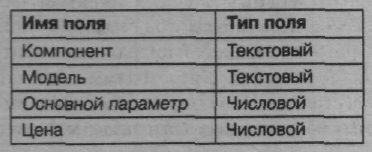
Рис. 17 Таблица
Комплектующие в режиме Конструктора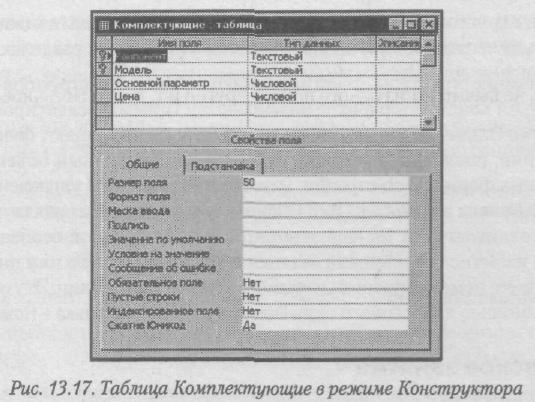
В данном случае поле Цена задано не денежным типом, а числовым. Данные, относящиеся к денежному типу, имеют размерность, выраженную в рублях (если работа выполняется с версией Microsoft Access, локализованной в России). Но стоимость компонентов вычислительной техники выражать в этой единице измерения не принято. Для сравнимости цен разных поставщиков обычно используют «условные единицы». В таких случаях удобно использовать поле числового типа, чтобы не перенастраивать всю СУБД,
Щелкните на поле Цена. В нижней части бланка задайте свойство Число десятичных знаков, равным 2.
Для связи с будущей таблицей поставщиков надо задать ключевое поле. Поскольку здесь ни одно поле явно не претендует на «уникальность», используем комбинацию полей Компонент и Модель. Выделите оба поля в верхней части бланка (при нажатой клавише SHIFT). Щелчком правой кнопки мыши откройте контекстное меню и выберите в нем пункт Ключевое поле.
Закройте окно Конструктора. При закрытии окна дайте таблице имя Комплектующие.
10. Повторив действия пунктов 5-9, создайте таблицу Поставщики, в которую входят следующие поля.
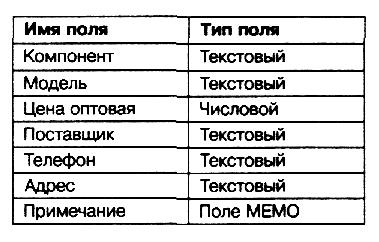
Обратите внимание на то, что поле номера телефона является текстовым, несмотря на то, что обычно номера телефонов записывают цифрами. Это связано с тем, что они не имеют числового содержания, номера телефонов не сравнивают по величине, не вычитают из одного номера другой и т. д. Это типичное текстовое поле.
Ключевое поле можно не задавать — для текущей задачи оно не требуется.
11. В окне Комплектующие: база данных откройте по очереди созданные таблицы и наполните их экспериментальным содержанием (3-4 записи). Закончив работу, закройте таблицы и завершите работу с программой.
